如何在msdn上正版win10镜像
win10系统安装是所有系统安装中最简单的了,为了系统镜像的安全性与纯净性,很多玩家选择在msdn也就是我告诉你上下载win10镜像。那么怎么在msdn中下载win10的系统镜像呢?下面,小编就来跟大家介绍在msdn上下载正版win10镜像的方法。
相比国内各种衍生版Windows系统,微软官方原版系统的最大好处是安全、稳定、流畅,而且绝无附加的第三方软件。不过,在默认情况下,如果你不是MSDN订阅用户,从微软官网是无法直接下载Windows系统的,下面,小编就来跟大家分享在msdn上下载正版win10镜像的方法。
如何在msdn上下载正版win10镜像
进入msdn,可以在左侧看到开发人员工具
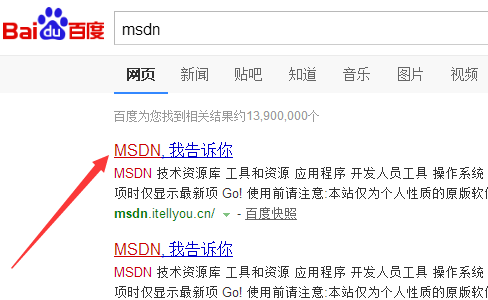
下载镜像系统软件图解1
操作系统等选项。
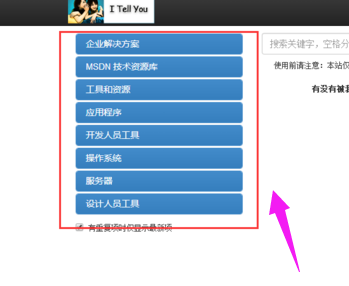
win10镜像系统软件图解2
点击倒数第三个选项,也就是操作系统,点击进入操作系统下载界面。
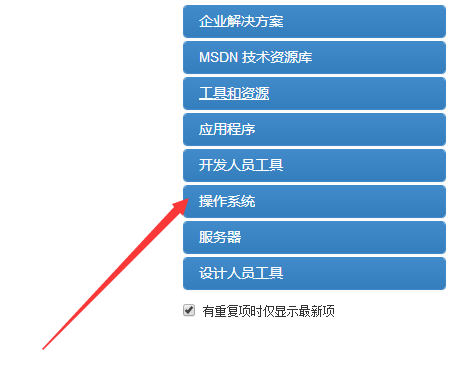
下载镜像系统软件图解3
在操作系统下拉栏中,我们可以看到window历来的操作系统,有window7,win8,win10等
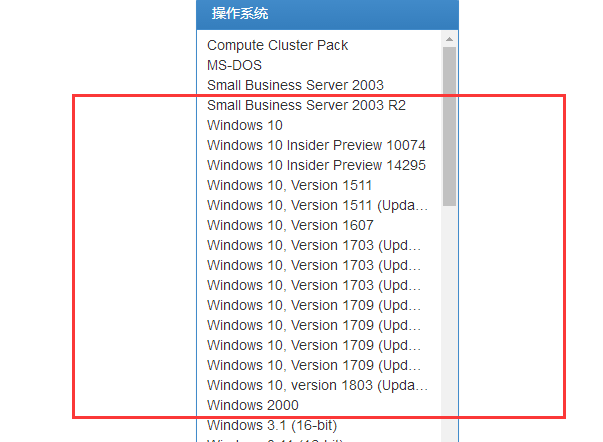
msdn系统软件图解4
选择一个版本号的win10,点击查看,然后在左侧的语言选项中选择中文 简体,
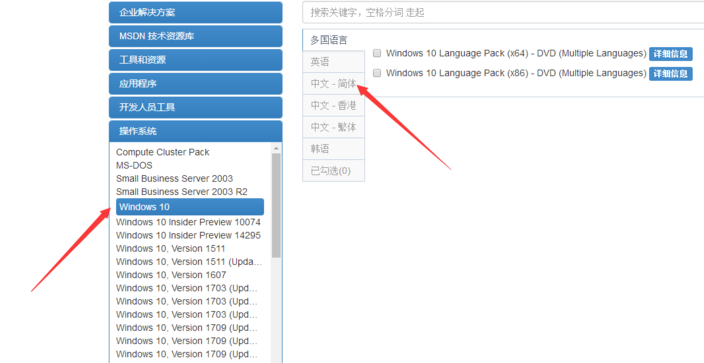
win10系统软件图解5
就可以看到所有可以下载的win10镜像了,我们需要注意自己电脑是64位系统还是32位系统,以及自己想用win10家庭版还是专业版
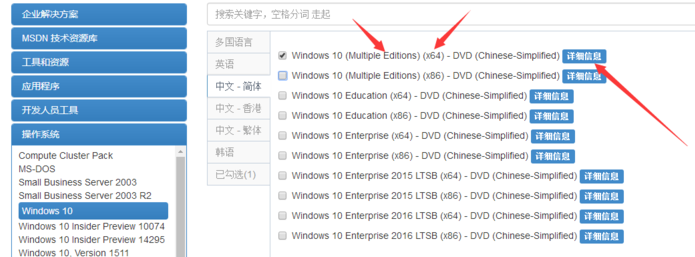
win10系统软件图解6
点击右边的详细信息,即可查看Windows10镜像详细下载方式
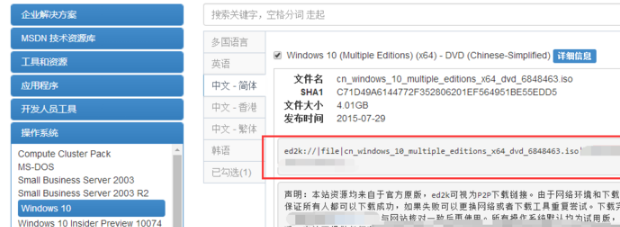
msdn系统软件图解7
这样,我们就可以从csdn上下载Windows10的官方镜像了,十分纯净。
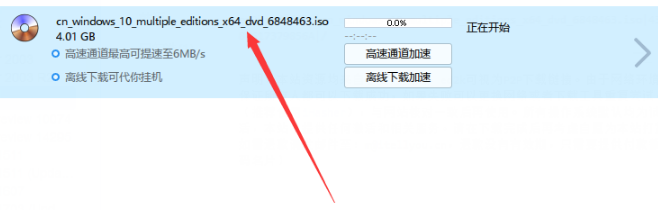
win10镜像系统软件图解8
以上就是在msdn上下载正版win10镜像的方法。

 2019-08-05 09:58:10
2019-08-05 09:58:10




